Wie Sie mit DEVONagent browsen
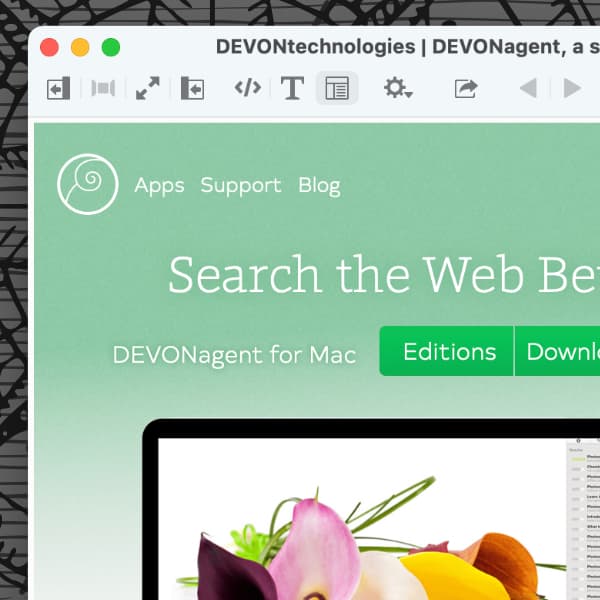
Unser intelligenter Suchassistent DEVONagent Pro kann für alle Arten von Suchen im Internet verwendet werden und durchsucht mehrere Suchmaschinen gleichzeitig, um Ihnen die besten Ergebnisse zu liefern. Neben der Suche verfügt DEVONagent aber auch über einen integrierten Webbrowser. Und obwohl er keine Browser-Erweiterungen unterstützt, hat er doch einige nette Tricks parat. Hier sind ein paar davon.
Einstellungen & Plugins
Wählen Sie zunächst DEVONagent Pro > Einstellungen > Allgemein aus dem Menü, um eine Startseite festzulegen und zu bestimmten, wo heruntergeladene Dateien gesichert werden sollen. Im Bereich Web finden Sie weitere Einstellungen zum Verhalten des Browsers, z. B. der Umgang mit Cookies. Öffnen Sie jetzt ein neues Browser-Fenster, indem Sie Ablage > Neuer Browser wählen oder das Tastenkürzel ⌘N verwenden.
Wenn Sie schnell im Web suchen möchten, ohne eine „große“ Suche anzustoßen, können Sie die Suchmaschine Ihrer Wahl direkt in der Adresszeile per Schlüsselwort erreichen, gefolgt von ihren Suchworten. Zum Beispiel öffnet die Eingabe ddg devontechnologies die Seite von DuckDuckGo und startet direkt die Suche nach DEVONtechnologies. Welche Schlüsselwörter Sie verwenden können, hängt davon ab, welche Such-PlugIns installiert sind. Sie können sie unter Fenster > Module & Scanner nachschlagen oder eigene hinzufügen. Dies ist praktisch, wenn Sie mehr als eine Suchmaschine verwenden und schnell eine bestimmte Suchmaschine abfragen möchten.
Die Symbolleiste
Die Symbolleiste enthält einige hilfreiche Befehle. Von links beginnend, finden Sie zunächst ein Quartett von Knöpfen. Mit dem ersten blenden Sie die Seitenleiste ein oder aus, die importierte Lesezeichen oder DEVONagent-Suchergebnisse enthält. Mit den nächsten beiden Knöpfen können Sie die Ansicht ändern, z. B. in den Vollbildmodus wechseln, und mit dem letzten Knopf blenden Sie die Inspektoren ein oder aus, zu denen wir später noch kommen werden.
Als Nächstes folgt ein Trio von Knöpfen, mit denen Sie den Quelltext, den reinen Text oder die gerenderte Ansicht der ausgewählten URL untersuchen können. Wenn Sie sich also fragen, woher das CSS einer Seite kommt, oder einfach nur den Text der Seite untersuchen wollen, werden Ihnen diese Knöpfe die Arbeit erleichtern. Auf dieses Trio folgt der Knopf für das Aktionsmenü, das z. B. Optionen enthält, um die aktuelle Webseite in einer Vielzahl von Formaten an DEVONthink zu senden. Dies ist praktisch, wenn Sie unsere beiden Anwendungen gemeinsam nutzen.
Am anderen Ende der Symbolleiste befindet sich ein Knopf, der einen Zauberhut zeigt. Damit blenden Sie den Inspektor Siehe auch ein, der Elemente oder URLs auflistet, die DEVONagent zusätzlich entdeckt hat. Das können Elemente in Suchergebnissen, in DEVONthink-Datenbanken und auch einige Web-Treffer sein. Hier kommt, wie bei DEVONthink, unsere eigene KI ins Spiel. Wählen Sie ein übereinstimmendes Element aus und es wird, wenn möglich, im Browser angezeigt, und die KI automatisch aktualisiert. Navigieren Sie je nach Bedarf vorwärts und rückwärts.
Neben dem Inspektor Siehe auch gibt es mehrere andere Inspektoren, die Informationen über den aktuell angezeigte Seite anzeigen. Dort finden Sie zum Beispiel einen Inspektor, der Ihnen einige Eigenschaften der aktuellen Seite anzeigt, oder einen Inspektor, der alle ausgehenden Links von der aktuellen Seite auflistet. Was Ihnen hier zur Verfügung steht, hängt von der Seite ab, die Sie gerade betrachten.
Also, auch wenn Sie sich vielleicht nicht über Dashlane oder 1Password bei einer Website anmelden können und ohne Ihre üblichen Browser-Erweiterungen surfen müssen, bietet der Browser von DEVONagent Pro denjenigen, die die angezeigten Seiten genauer unter die Lupe nehmen müssen oder wollen, einige großartige Werkzeuge für diese Aufgabe.
